word表格怎么加行数 word里面的表格怎么增加行数
更新时间:2023-06-16 16:15:50作者:haoxt
我们在word里面插入表格的时候可以选择具体的行数,不过实际制作表格的时候可能表格行数不够用,这时候就要增加行数,许多用户就不懂word表格怎么加行数。在word表格中增加行数有多种方法,下面小编就来教大家word里面的表格怎么增加行数的方法。
操作步骤:
1、打开word文档,鼠标点击表格右下角,把光标放置到表格后方,按Enter键即可增加一行表格。

2、或者选中一行表格,鼠标右键点击“插入”-“在下方插入行”,这样也可以增加一行。
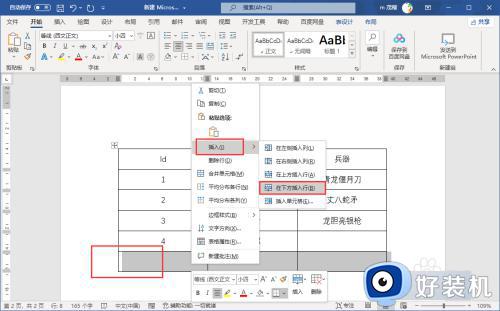
3、亦或者把光标放置到左侧表格左下角,当出现一个加号按钮,点击即可增加一行表格。
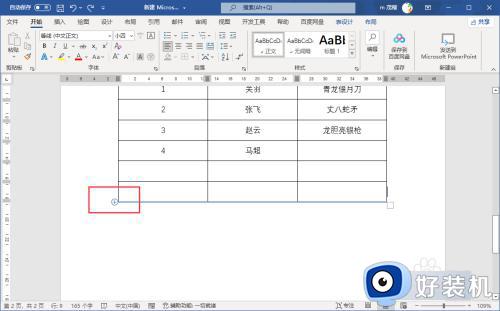
4、把光标放置到单元格中,在表格工具“布局”选项卡下,点击“在下方插入”也可以增加一行表格。

以上就是小编给大家介绍的关于word表格怎么加行数的操作步骤,如果你在word里面制作表格发现行数不够用,就可以参考上面的教程来增加行数。
word表格怎么加行数 word里面的表格怎么增加行数相关教程
- word表格调整行高在哪里 word表格行高在哪里设置
- word表格里画斜线怎么画 word表格画斜线怎么画然后打字
- word表格怎么加列 如何在word表格里加一列
- word表格首行重复出现怎么设置 word怎么设置每页第一行一样
- 如何快速的在word的首列增加一列 word表格怎么新增一列
- wps表格序号怎么自动生成 wps表格序号自动填充怎么设置
- word调整表格大小的方法在哪里 word里表格的大小怎么调整
- word表格如何自动填充序号 word表格快速自动填充序号的方法
- word一个表格怎么一分为二 word中如何把表格一分为二
- word行高和列宽在哪里设置 word表格的列宽和行高怎么设置
- 电脑无法播放mp4视频怎么办 电脑播放不了mp4格式视频如何解决
- 电脑文件如何彻底删除干净 电脑怎样彻底删除文件
- 电脑文件如何传到手机上面 怎么将电脑上的文件传到手机
- 电脑嗡嗡响声音很大怎么办 音箱电流声怎么消除嗡嗡声
- 电脑我的世界怎么下载?我的世界电脑版下载教程
- 电脑无法打开网页但是网络能用怎么回事 电脑有网但是打不开网页如何解决
电脑常见问题推荐
- 1 b660支持多少内存频率 b660主板支持内存频率多少
- 2 alt+tab不能直接切换怎么办 Alt+Tab不能正常切换窗口如何解决
- 3 vep格式用什么播放器 vep格式视频文件用什么软件打开
- 4 cad2022安装激活教程 cad2022如何安装并激活
- 5 电脑蓝屏无法正常启动怎么恢复?电脑蓝屏不能正常启动如何解决
- 6 nvidia geforce exerience出错怎么办 英伟达geforce experience错误代码如何解决
- 7 电脑为什么会自动安装一些垃圾软件 如何防止电脑自动安装流氓软件
- 8 creo3.0安装教程 creo3.0如何安装
- 9 cad左键选择不是矩形怎么办 CAD选择框不是矩形的解决方法
- 10 spooler服务自动关闭怎么办 Print Spooler服务总是自动停止如何处理
